Малина приходят в установке и использовании Докер

Docker является открытым приложением источник контейнер двигатель, который позволяет разработчикам упаковать свои приложения и зависимости в легкий, портативный контейнер, а затем размещены в любой популярной машине Linux, можно виртуализировать. Контейнер полное использование механизма песочнице не будет иметь никакого интерфейса, производительность судна с очень низкими накладными расходами между друг другом. Это полезно для Raspberry Pi, этот учебник будет ввести этот инструмент и как установить Докер Докер на Raspbian.
Сценарии применения Докер
Пакет автоматизации и публиковать веб - приложение.
Автоматизированное тестирование и непрерывная интеграция, выпуск.
Развертывание и настройка базы данных или других бэк-офисных приложений в сервис-ориентированной среде.
Рекомпилированные или расширить существующий OpenShift или Cloud Foundry PaaS платформу , чтобы построить свою собственную среду.
Преимущество Docker в
Docker позволяет разработчикам упаковать свои приложения, а также переносной контейнер с зависимостями, а затем размещены в любой популярной машине Linux, вы можете виртуализировать. Удобный Docker уже является большим преимуществом, используется для занять несколько дней или даже недель с задачей обработки контейнеров Docker, только принимают секунды до завершения. Docker может упростить развертывание нескольких экземпляров работы приложений. Такие, как вебы-приложения, серверные приложения, приложения баз данных, большие приложения данных, такие как Hadoop кластер, очередей сообщений и т.д., могут быть упакованы в единое развертывание образа.
Вот два способа установки Docker, проще всего загрузить непосредственно из get.docker.com установки скрипта и запустить установку. Только выполнить следующую команду строки. После тестирования, малиновый пирог 3B, 3A + 3B + может поддерживать Docker, малиновый пирог Нулевой Хотя вы можете установить успешно, но не может запустить службу Докер .
Способ установки (установка скрипта)
Установка сценария является наиболее рекомендуемым способом, просто введите следующую команду, дождитесь автоматической установки может быть хорошим.
|
1
|
sudo
curl -sSL https:
//get
.docker.com | sh
|
Если этот шаг является успешной установки, вы можете перейти непосредственно под графическим инсталлятором, где продолжить чтение.
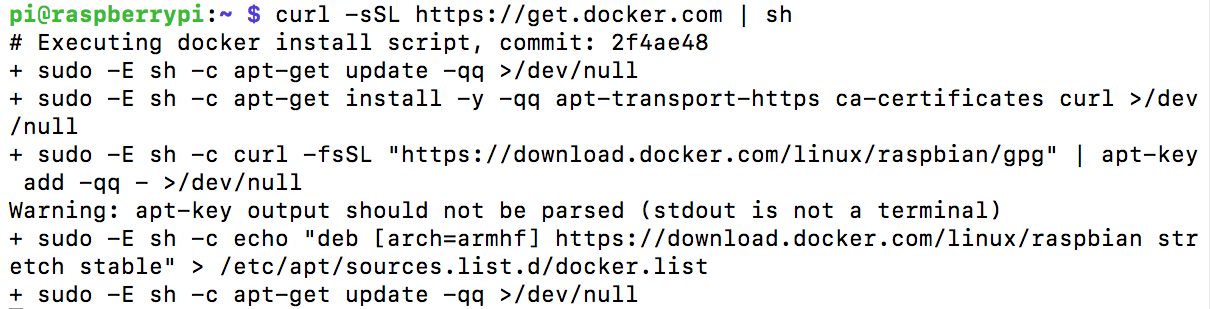
Метод монтажа двух (кв установлен)
由于 Raspbian 基于 Debian,我们还可以使用 apt 来安装 Docker,首先需要更新一下软件包的索引。
|
1
|
sudo
apt-get update
|
安装 HTTPS 所依赖的包
|
1
2
3
|
sudo
apt-get
install
apt-transport-https \
ca-certificates \
software-properties-common
|
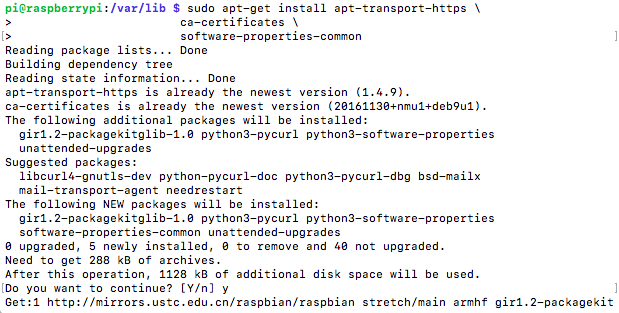
添加 Docker 的 GPG key
|
1
|
curl -fsSL https:
//yum
.dockerproject.org
/gpg
|
sudo
apt-key add -
|
验证 key id:
|
1
|
apt-key fingerprint 58118E89F3A912897C070ADBF76221572C52609D
|

设置稳定的 repository:
|
1
2
3
4
|
sudo
add-apt-repository \
"deb https:
//apt
.dockerproject.org
/repo/
\
raspbian-$(lsb_release -cs) \
main"
|
注意:如果 add-apt-repository 命令遇到问题,可以尝试将下面这行添加到树莓派软件源 sources.list,操作如下:
|
1
|
sudo
nano
/etc/apt/sources
.list
|
添加一行:
deb https://apt.dockerproject.org/repo/ raspbian-RELEASE main
根据自己系统版本调整上面的 RELEASE。通过下面的命令可以查看发行版。
|
1
|
lsb_release -cs
|
安装 Docker
|
1
2
|
sudo
apt-get update
sudo
apt-get -y
install
docker-engine
|
测试 Docker
运行 hello-world 镜像来做一个测试。
|
1
|
sudo
docker run hello-world
|
如果 Docker 安装成功,你会看到一条消息:“Hello from Docker!”。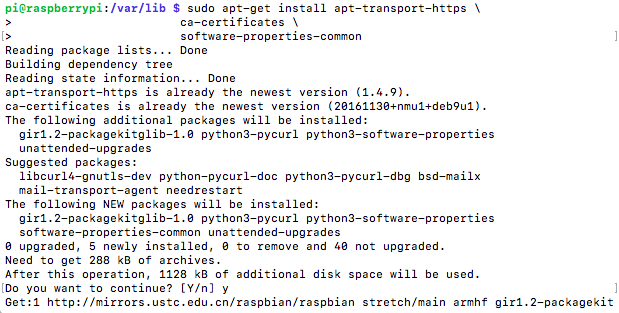
常用配置和工具命令
|
1
2
3
4
5
6
7
8
9
10
11
12
13
14
15
16
17
18
19
20
21
22
23
24
25
|
#查看 Docker 版本
docker -
v
sudo
docker pull 仓库/镜像:版本(留空的话默认为 latest)
sudo
docker run 加参数,用来创建容器
#查看运行容器
sudo
docker
ps
#查看所有下载的镜像
sudo
docker images
#进入容器终端
sudo
docker
exec
-i -t ha
/bin/bash
#实时查看10行的 ha 日志
sudo
docker logs -f -t --
tail
10 ha
#重启 systemctl 守护进程
sudo
systemctl daemon-reload
#设置 Docker 开机启动
sudo
systemctl
enable
docker
#开启 Docker 服务
sudo
systemctl start docker
#下载 Docker 图形化界面 portainer
sudo
docker pull portainer
/portainer
#创建 portainer 容器
sudo
docker volume create portainer_data
#运行 portainer
sudo
docker run -d -p 9000:9000 --name portainer --restart always -
v
/var/run/docker
.sock:
/var/run/docker
.sock -
v
portainer_data:
/data
portainer
/portainer
|
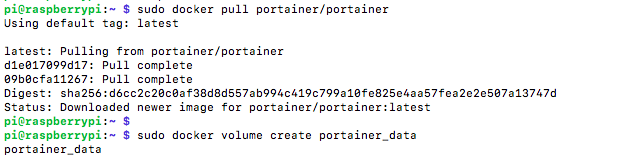

在图形化界面中操作更加便利。运行之后在浏览器中输入树莓派IP:9000 进入界面。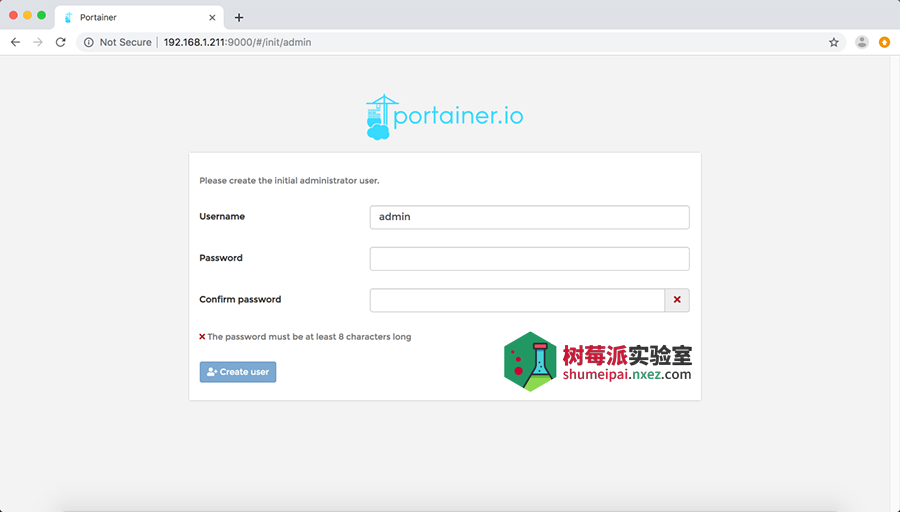
首次访问需要设定登录密码。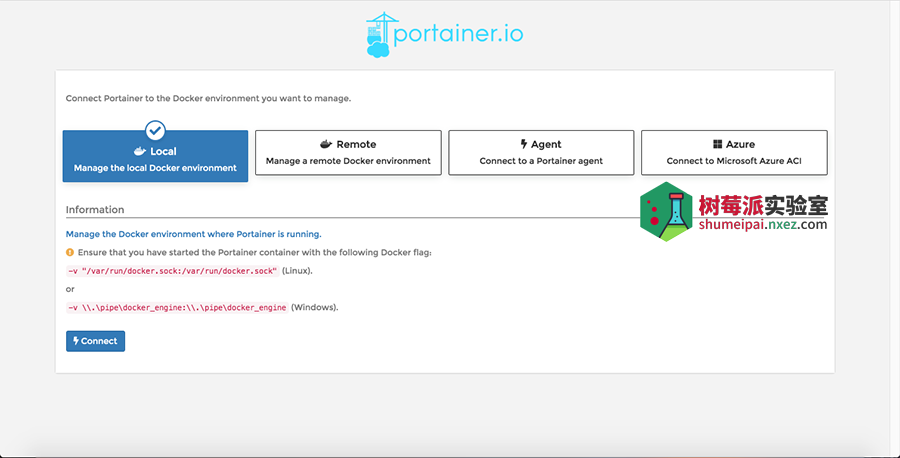
对于树莓派上的应用,选择 Local 就好。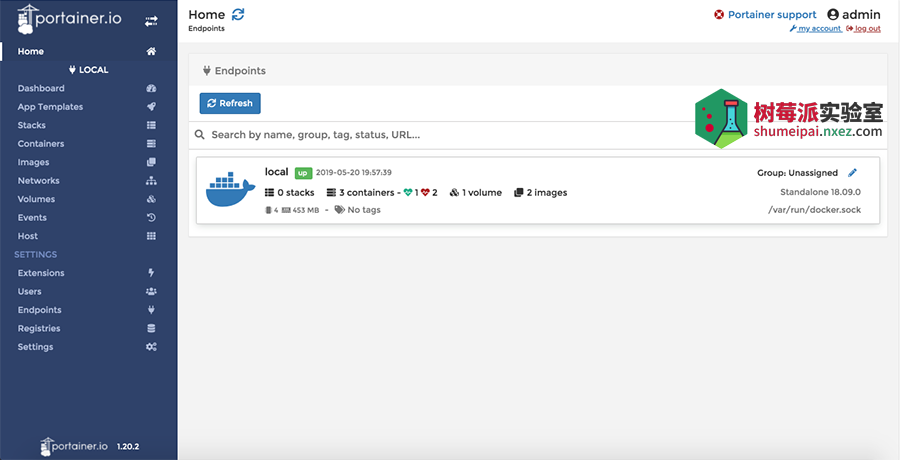
在控制台可以看到 Docker 的各种资源信息。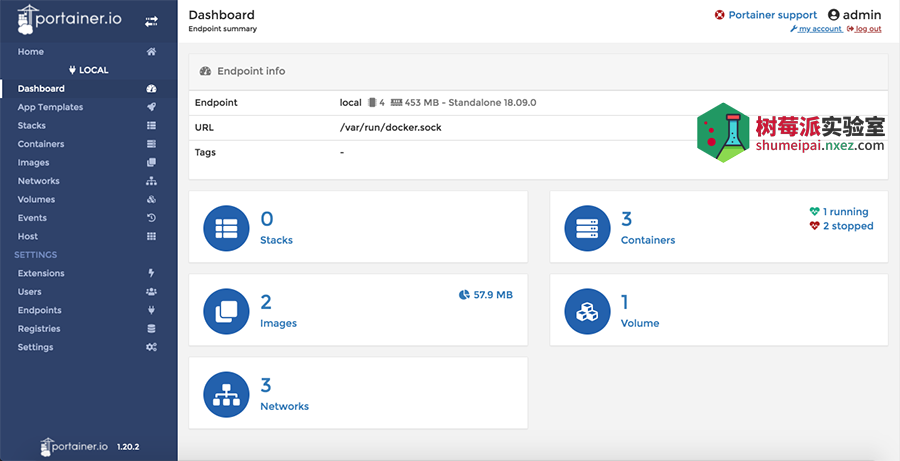
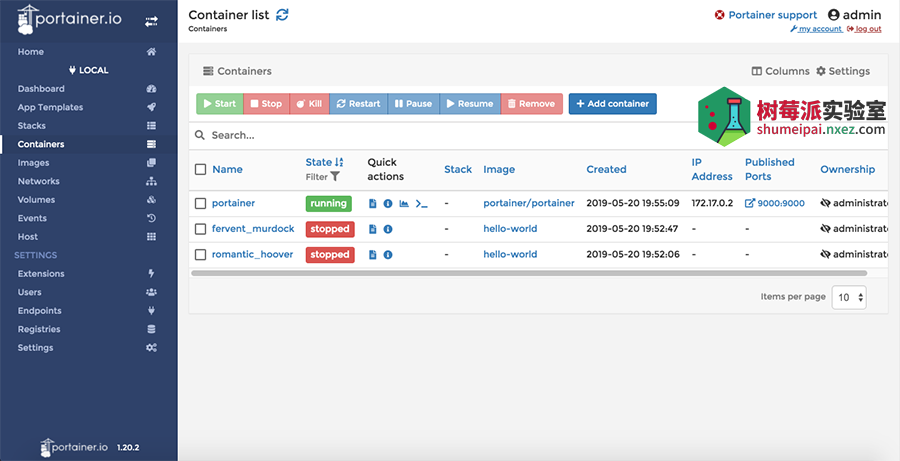
from: http://shumeipai.nxez.com/2019/05/20/how-to-install-docker-on-your-raspberry-pi.html